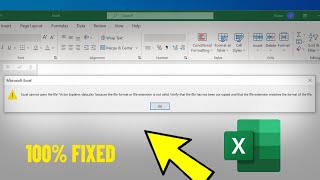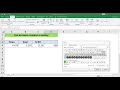КАК ВЫДЕЛИТЬ МНОГО ЯЧЕЕК В EXCEL КОМАНДОЙ
В Microsoft Excel вы можете выделить много ячеек одной командой, используя различные методы.
1. Если ячейки находятся в прямоугольном диапазоне, вы можете первым кликом выбрать начальную ячейку, а затем с зажатой клавишей Shift кликнуть на конечную ячейку. Все ячейки между начальным и конечным выбранными ячейками также будут выделены.
2. Другим способом является использование клавиши Ctrl. Выделите начальную ячейку и затем для каждой дополнительной ячейки, которую хотите выбрать, нажмите и удерживайте клавишу Ctrl и щелкните по ней. Таким образом, вы можете выбрать несколько несмежных ячеек.
3. Если вам нужно выбрать множество ячеек не последовательно, выделите первую ячейку, а затем удерживая клавишу Ctrl, щелкните по каждой дополнительной ячейке, которую хотите выбрать.
4. В Excel также доступна команда Выделить все, которая позволяет выделить все ячейки на листе. Чтобы использовать эту команду, кликните на заголовок листа, где находится буква или цифра, и выберите команду "Выделить все".
Используя эти методы, вы можете быстро и эффективно выделять множество ячеек в Excel командой.
Умная таблица в Excel или секреты эффективной работы
Подсветка текущей строки
Обучение EXCEL. УРОК 5: Выделение ячеек и диапазонов.
Как быстро выделить столбец в Excel до последней заполненной ячейки
Динамические выпадающие списки, ДВССЫЛ и Умные Таблицы - Функции Excel (7)
КАК ВЫДЕЛИТЬ ЯЧЕЙКИ В КОТОРЫХ СОДЕРЖИТСЯ НУЖНЫЙ ТЕКСТ // УСЛОВНОЕ ФОРМАТИРОВАНИЕ + ФУНКЦИЯ ПОИСК
Как выделить несколько ячеек в Excel и добавить в них одинаковое значение
Сравнение двух списков в Excel (Различия \u0026 Сходства)